3 būdai, kaip pataisyti „Battle.net“ įėjimo tašką (09.15.25)
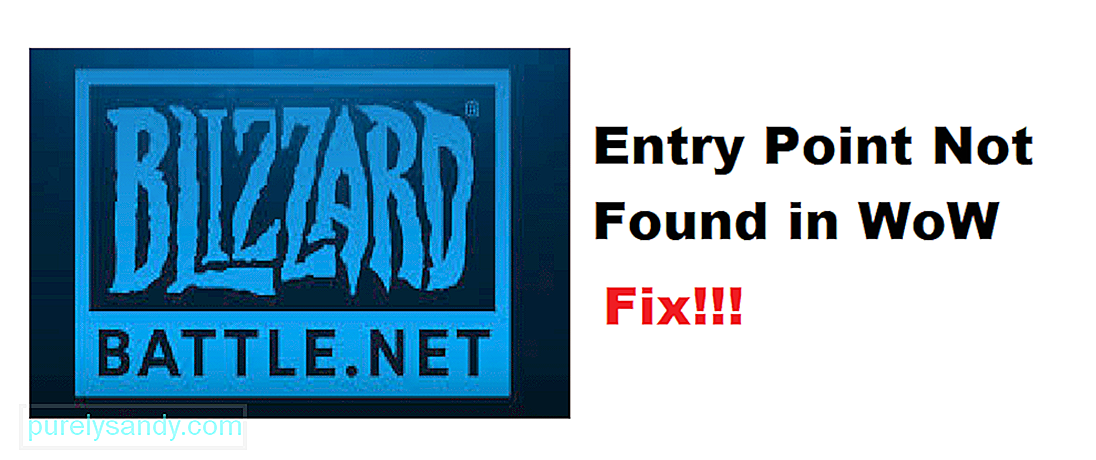 battle.net įėjimo taškas nerastas wow
battle.net įėjimo taškas nerastas wow Battle.net yra platforma, reikalinga paleisti daugelį su „Blizzard“ susijusių daugelio žaidėjų žaidimų, įskaitant „World of Warcraft“. Platforma paprastai yra pakankamai patogi naudoti ir vargu ar kelia didelių problemų. Tačiau dažniausiai akcentuojama, nes taip nėra 100% laiko.
Viena iš nedaugelio problemų, su kuriomis susiduria Battle.net vartotojai, bandydami per platformą žaisti tokius žaidimus kaip „WoW“ yra įėjimo taškas nerado klaidos. Tai yra gana įprasta ir ją galima lengvai išspręsti išbandant bet kurį iš toliau išvardytų puikių sprendimų.
Žaidime & amp; „World of Warcraft“ žiniatinklio vadovai
„Zygor“ vadovai yra geriausias ir greičiausias būdas išlyginti savo personažus „World of Warcraft“ ir pasiekti daugiau per trumpesnį laiką.
„Guide Viewer Addon“
3D kelio rodyklės rodyklė
Dinaminis aptikimas
Karščiausia „Lepre“ parduotuvė „World of Warcraft“ pasiūlymų didinimas
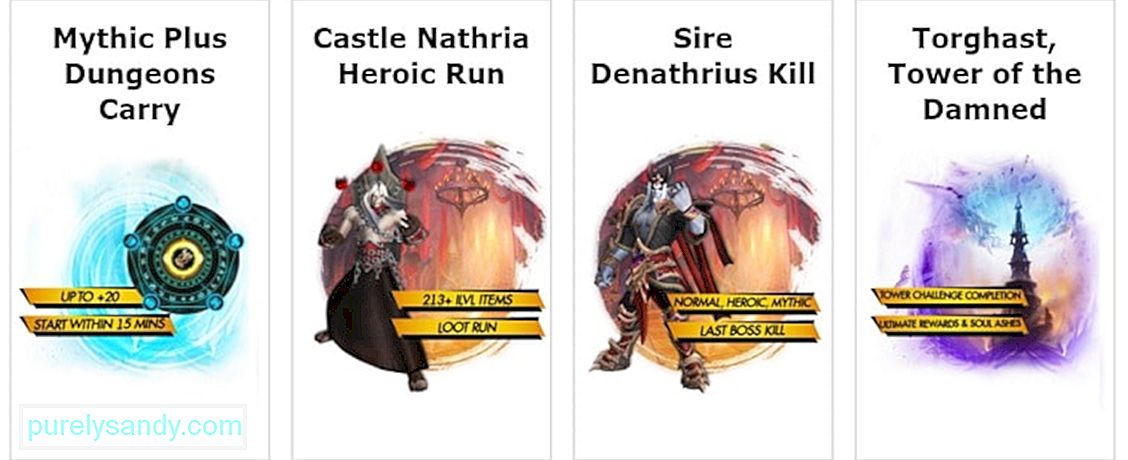 Apsilankykite „Lepre“ parduotuvėje
Apsilankykite „Lepre“ parduotuvėje Ši problema dažniausiai kyla tada, kai vartotojai bando paleisti žaidimą nepalaikomoje operacinėje sistemoje, kurioje „World of Warcraft“ nebegalima paleisti po visų per metus gautų naujinimų. Tokios OS naudojimas greičiausiai yra šios klaidos priežastis, su kuria susiduriate, jei žaidžiate pirmą kartą per ilgą laiką.
Jei naudojate „Windows XP“ arba „Vista“, jums tikrai bus sutiktas klaidos pranešimas apie įvesties tašką nerastas. Tai sakant, rekomenduojama pereiti prie „Windows 10“, jei naudojate bet kurią iš anksčiau paminėtų OS. Bet jei jų nenaudojate, pateikiamos kelios kitos problemos priežastys ir sprendimai.
Sugadinta arba pašalinta „Windows“ sistemos failas gali sukelti šį klaidos pranešimą, kai bandysite naudoti „Battle.net“, norėdami paleisti „WoW“. Greitą nuskaitymą lengvai sužinosite, ar kalti minėti „Windows“ failai. Tai padaryti daugelyje „Windows“ operacinių sistemų yra gana paprasta. Pvz., Turite spustelėti „Pradėti“, tada į paieškos juostą, kuri rodoma, jei naudojate „Windows 10“, įveskite „cmd“.
Dabar dešiniuoju pelės mygtuku spustelėkite komandų eilutę ir pasirinkite parinktį, leidžiančią paleisti ją kaip administratorių. Įveskite „’ DISM.exe / Online / Cleanup-image / Restorehealth ’’ ir leiskite DISM atnaujinti įvedę šį tekstą. Dabar komandinėje eilutėje įveskite „sfc / scannow“ ir įveskite komandą. Vykdykite pasirodžiusį raginimą ir tai padės patikrinti „Windows“ failų vientisumą. Ji taip pat turėtų jums pasakyti, ką turite padaryti, kad išspręstumėte problemą, jei kyla problemų su bet kuriuo iš jų. Procesas šiek tiek skiriasi, priklausomai nuo naudojamos „Windows“ versijos.
Jei atlikote ankstesniame sprendime nurodytus veiksmus bet nebuvo problemų su „Windows“ sistemos failais, gali būti, kad kalti patys „Battle.net“ aplankai ir failai. Paskutinis dalykas, kurį reikia pabandyti, yra pašalinti programą ir ją iš naujo įdiegti.
Šis šios klaidos taisymas neužima tiek laiko, kiek atrodo, ir turėtumėte tai padaryti per kelias minutes. Paleiskite žaidimą iš naujo įdiegę „Battle.net“ ir jis turėtų būti paleistas neparodant klaidos pranešimo apie nerastą įvesties tašką.
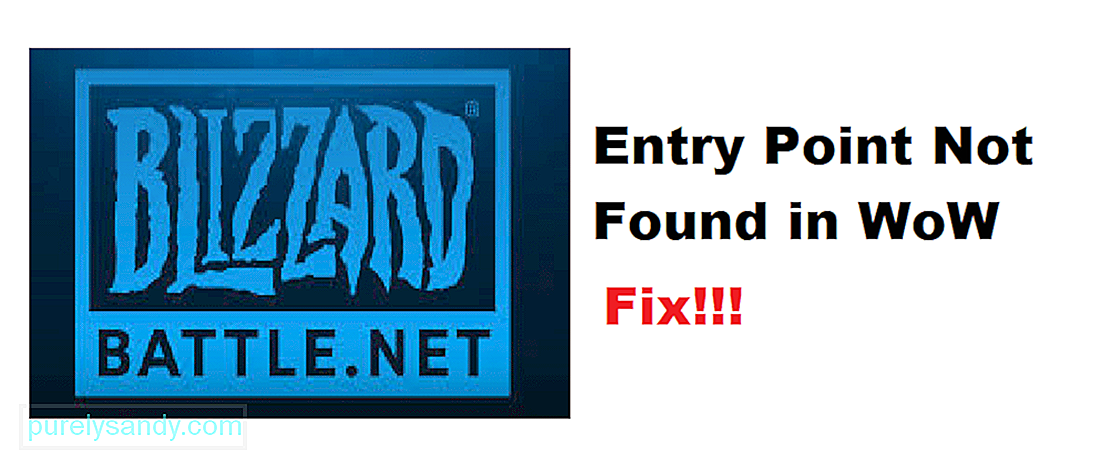 ">
">
"YouTube" vaizdo įrašas: 3 būdai, kaip pataisyti „Battle.net“ įėjimo tašką
09, 2025

